כמומחה IT, אחד הדברים שעליך לעשות מעת לעת הוא לבדוק את גרסת מנהלי ההתקן של ערכת השבבים של AMD ב-Windows. להלן מדריך קצר כיצד לעשות זאת: 1. פתח את מנהל ההתקנים. 2. הרחב את הקטע 'התקני מערכת'. 3. מצא את הערך עבור ערכת השבבים של AMD שלך. זה בדרך כלל יסומן כמשהו כמו 'AMD Xxxxxxx Chipset' או 'AMD Xxxxxxx Power Management Controller'. 4. לחץ לחיצה ימנית על הערך ובחר 'מאפיינים'. 5. עבור לכרטיסייה 'נהג'. 6. גרסת מנהל ההתקן תופיע כאן.
כל מחשב מכיל מנהלי התקנים עבור ערכת שבבים לפעולה תקינה של הרכיבים. אינך יכול להשתמש במחשב ללא מנהלי התקנים של ערכת שבבים מכיוון שהם אומרים למערכת ההפעלה שלך לתקשר עם לוח האם שלך ותתי המערכות שלו. אם אתה משתמש במנהלי התקנים של ערכת שבבים של AMD, המדריך הזה יעזור לך בדוק את גרסת מנהל ההתקן של ערכת השבבים של AMD .

כיצד לבדוק את גרסת מנהל ההתקן של ערכת שבבים של AMD ב-Windows 11/10
אם אתה מחפש דרכים לבדוק את גרסת מנהל ההתקן של ערכת השבבים של AMD, השיטות הבאות יעזרו לך.
- שימוש באפליקציות באפליקציית ההגדרות
- שימוש בלוח הבקרה
- שימוש במנהל ההתקנים
- שימוש ב- PowerShell
- שימוש במתקני מנהלי התקנים של צד שלישי
- השתמש בכלים של צד שלישי כדי לבדוק מידע מערכת
- שימוש במתקנת התוכנה של AMD
בואו נסתכל מפורטת על כל שיטה ונגלה את גרסת מנהל ההתקן של ערכת השבבים של AMD.
1] שימוש באפליקציות באפליקציית ההגדרות
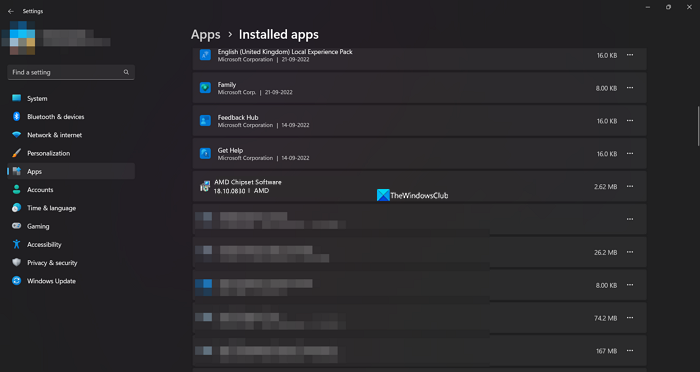
אתה יכול למצוא את כל היישומים ומנהלי ההתקן המותקנים במחשב שלך בכרטיסייה יישומים מותקנים בהגדרות. אתה יכול גם למצוא את מנהל ההתקן של ערכת השבבים של AMD יחד עם גרסת מנהל ההתקן שלו. אז אתה יכול לבדוק את גרסת מנהל ההתקן של ערכת השבבים.
כדי לבדוק את גרסת מנהל ההתקן של ערכת השבבים של AMD,
- לִפְתוֹחַ הגדרות יישום באמצעות Win+Me קיצור מקלדת.
- לאחר מכן לחץ על תוכניות ובחר אפליקציות מותקנות
- גלול מטה כדי למצוא את תוכנת ערכת השבבים של AMD עם הגרסה שלה מתחתיה.
זוהי אחת הדרכים הקלות ביותר לגלות את גרסת מנהל ההתקן של ערכת השבבים של AMD.
2] באמצעות לוח הבקרה
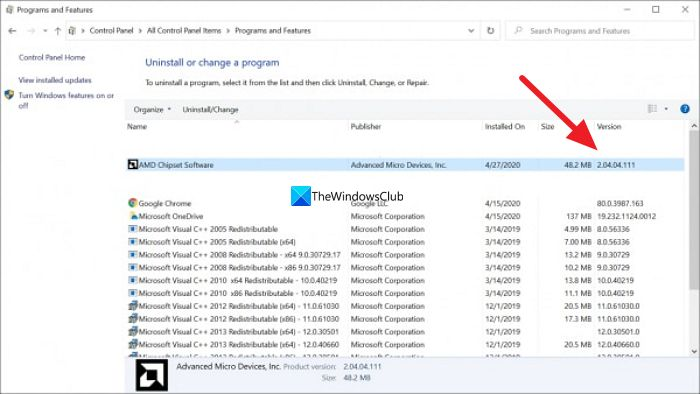
בלוח הבקרה, תוכל לראות רשימה של כל התוכניות המותקנות במחשב שלך בכרטיסייה 'תוכניות'. אתה יכול גם למצוא שם את מנהל ההתקן של ערכת השבבים של AMD יחד עם הגרסה שלו.
כדי לבדוק את גרסת מנהל ההתקן של ערכת השבבים של AMD באמצעות לוח הבקרה,
- לחץ על לָצֵאת לָדֶרֶך לחצן והקלד לוח הבקרה ופתח אותו מהתוצאות.
- בחר תוכניות לשונית בחלון לוח הבקרה.
- ללחוץ תוכניות ותכונות . תראה רשימה של כל התוכניות המותקנות במחשב שלך יחד עם מנהלי התקנים של ערכת השבבים של AMD. אתה תמצא את הגרסה שלו בכרטיסייה 'גרסה' שליד ערכת השבבים של AMD.
3] שימוש במנהל ההתקנים
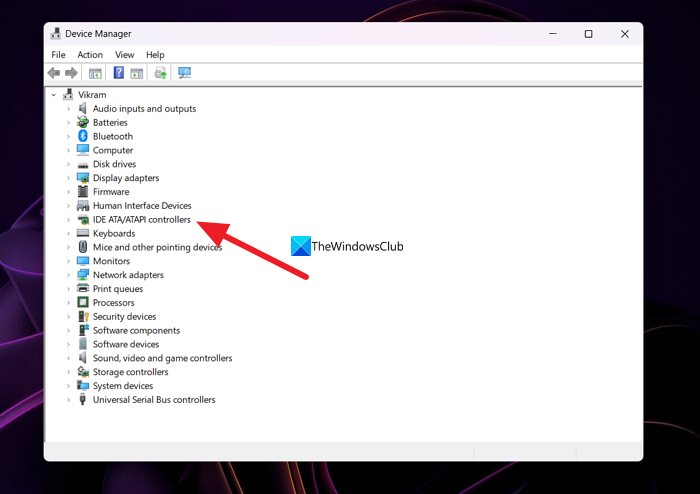
דרך נוספת למצוא את גרסת מנהל ההתקן של ערכת השבבים של AMD המותקנת במחשב שלך היא דרך מנהל ההתקנים.
כדי למצוא את מנהל ההתקן של ערכת השבבים של AMD באמצעות מנהל ההתקנים,
- ללחוץ Win+R על המקלדת כדי לפתוח לָרוּץ קְבוּצָה.
- סוּג devmgmt.msc ולחץ להיכנס . חלון מנהל ההתקנים ייפתח.
- תראה בקרי IDE ATA/ATAPI שם. הרחב אותו כדי לראות את מנהל ההתקן של ערכת השבבים של AMD. לחץ לחיצה ימנית עליו ובחר מאפיינים .
- לאחר מכן לחץ על נהג לשונית שבה תוכל למצוא את כל הפרטים על מנהל ההתקן יחד עם הגרסה שלו.
4] שימוש ב- PowerShell
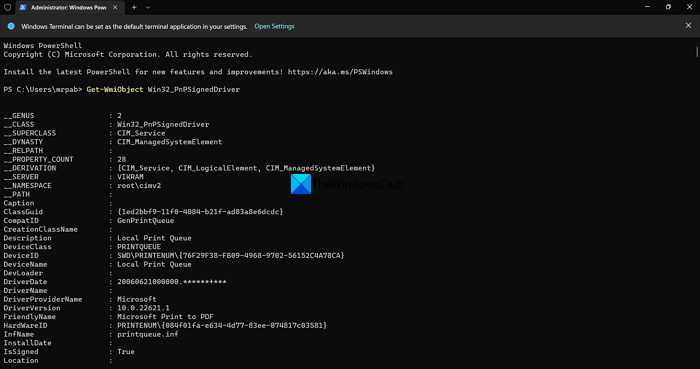
אתה יכול גם למצוא את גרסת מנהל ההתקן של ערכת השבבים של AMD באמצעות PowerShell. עליך להקליד את הפקודה וללחוץ על Enter. לאחר מכן, זה יציג את כל מנהלי ההתקן המותקנים במחשב שלך יחד עם הגרסה שלהם. ביניהם, אתה יכול למצוא את מנהל ההתקן של ערכת השבבים AMD ואת הגרסה שלו.
כדי לבדוק את גרסת מנהל ההתקן של ערכת השבבים של AMD באמצעות PowerShell,
- ללחוץ Win+X כדי לפתוח את תפריט WinX.
- בחר מסוף Windows (מנהל מערכת) אוֹפְּצִיָה.
- לחץ על כן אוֹפְּצִיָה.
- הזן את הפקודה הזו: |_+_|.
- כעת תראה את כל מנהלי ההתקן המותקנים במחשב האישי שלך וכן את מנהל ההתקן והגרסה של ערכת השבבים של AMD. עליך לעיין ברשימה של מנהלי התקנים רבים כדי למצוא את מנהל ההתקן והגרסה של ערכת השבבים של AMD.
5] שימוש במתקינים של מנהלי התקנים של צד שלישי
ישנם מתקיני מנהלי התקנים או עדכונים רבים של צד שלישי שיכולים לעזור לך למצוא את גרסת מנהל ההתקן של ערכת השבבים של AMD בקלות. עליך להתקין אותם במחשב האישי שלך ולהפעיל אותם כדי לראות את רשימת מנהלי ההתקן המותקנים והגירסאות שלהם.
לקרוא: מנהל ההתקן של AMD ממשיך להתרסק בזמן משחקי מחשב
6] השתמש בכלים של צד שלישי כדי לבדוק מידע מערכת.
ישנם כמה כלים של צד שלישי כמו HWiNFO המציגים את מידע המערכת המפורט שלך כשאתה מפעיל אותו במחשב האישי שלך. במידע המערכת הזה שהם מראים לך, תמצא פרטים על מנהל ההתקן של ערכת השבבים של AMD, כולל הגרסה שפועלת במחשב שלך. הורד את תוכנית ההתקנה עבור גרסאות ניידות של בודקי מידע מערכת והפעל אותם במחשב האישי שלך.
7] שימוש במתקין התוכנה של AMD
אתה יכול גם למצוא את גרסת מנהל ההתקן של ערכת השבבים של AMD באמצעות מתקין תוכנת AMD. הוא מזהה אוטומטית מנהלי התקנים ותוכנות של AMD המותקנות במחשב האישי שלך ומחפש עדכונים. תראה רשימה של תוכניות AMD המותקנות במחשב האישי שלך, כמו גם מנהל התקן ערכת שבבים של AMD עם מספר גרסה מתחתיו. אתה יכול להוריד את מתקין תוכנת AMD מהאתר AMD אתר תמיכה. לאחר ההורדה, התקן אותו והפעל אותו במחשב האישי שלך כדי לראות את גרסת מנהל ההתקן של ערכת השבבים של AMD.
אלו הן הדרכים השונות שבהן תוכל למצוא את גרסת מנהל ההתקן של ערכת השבבים של AMD במחשב האישי שלך.
איך בודקים את הדרייבר של ערכת השבבים של AMD?
אתה יכול לבדוק את מנהל ההתקן של ערכת השבבים של AMD במנהל ההתקנים, תחת הכרטיסייה מותקנים באפליקציית ההגדרות, באמצעות פקודת PowerShell, או תוכנת עדכון מנהלי התקן של צד שלישי. אתה יכול אפילו להיכנס לאתר AMD ולהזין את פרטי המכשיר שלך כדי לראות את מנהל ההתקן של ערכת השבבים ולהוריד אותו.
לקרוא: כיצד לבדוק את גרסת מנהל ההתקן ב-Windows 11
איך אני יכול לגלות איזו ערכת שבבים יש לי?
פתח את מנהל ההתקנים במחשב האישי שלך מתפריט התחל והרחב את 'בקרי IDE ATA/ATAPI' ברשימה. שם תראה את המותג של ערכת השבבים שלך. אתה יכול אפילו ללכת לאפליקציית ההגדרות ולהציג אפליקציות מותקנות כדי למצוא את ערכת השבבים שלך.
האם אני צריך לעדכן את מנהל ההתקן של ערכת השבבים של AMD?
כן, עליך לעדכן את מנהל ההתקן של ערכת השבבים של AMD כאשר גרסה חדשה זמינה, מכיוון שהיא מהווה חלק חיוני מהתוכנית להפעלת המחשב האישי שלך. ברוב המקרים, עדכונים למנהלי התקנים של ערכת השבבים של AMD או מנהלי התקנים אחרים מותקנים אוטומטית באמצעות עדכוני Windows. אנחנו צריכים לעדכן אותם ידנית רק כאשר אנו נתקלים בבאגים או בבעיות איתם.
איך אני מעדכן את הדרייברים של ערכת השבבים של AMD?
מנהלי ההתקן של ערכת השבבים של AMD מותקנים ומתעדכנים אוטומטית עם עדכוני Windows. אתה לא צריך לעשות שום דבר כדי לעדכן אותם. אם יש לך בעיות כלשהן איתם, אתה יכול להוריד אותם לפי גרסת המחשב ו-Windows שלך מאתר AMD או להשתמש בתוכנת עדכון מנהלי התקן של צד שלישי כדי לעדכן אותם באופן אוטומטי.
mbox הטוב ביותר
לקרוא: Windows ממשיך להתקין מנהלי התקנים ישנים של AMD













![לא ניתן להתקין משחקים ב-GOG Galaxy [תוקן]](https://prankmike.com/img/games/3A/can-rsquo-t-install-games-on-gog-galaxy-fixed-1.png)

